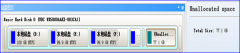HoloLens开发手记 - 使用Windows设备控制台 Using Windows Device Portal
Windows设备控制台允许你通过Wi-Fi或USB来远程控制你的HoloLens设备。设备控制台是HoloLens上的一个Web Server,你可以通过PC的浏览器来连接到它。设备控制台包含了很多帮助你管理、调试和优化HoloLens设备的工具。
设置HoloLens以使用Windows设备控制台 Setting up HoloLens to use Windows Device Portal打开HoloLens,并穿戴上
使用绽开手势打开开始菜单
选中设置应用,在你放置它以后会自动启动
选中更新选项
选中开发者选项
打开开发者模式
滑动页面,打开设备控制台选项

将HoloLens连上Wi-Fi
找到你的IP地址
在PC浏览器上前往https://<你设备的IP>
浏览器会显示以下信息,“浏览器的证书存在问题”。这是因为Windows设备控制台的证书是测试证书,你现在可以忽略这个证书错误。
通过USB连接 Connecting over USB安装好开发工具,确保PC上已有Visual Studio 2015 Update 1及更新版本和Windows 10开发者工具。这保证了USB连接性。
将HoloLens设备通过USB连接到PC
在PC浏览器上前往:10080
连接到模拟器 Connecting to an emulator你也可以在模拟器上使用设备控制台。可以使用toolbar连接到设备控制台。点击下面这个图标:


你首次连接到HoloLens上的设备控制台时,,需要创建一个用户名和密码。
在PC浏览器上访问HoloLens的IP地址,会打开一个设置页面
点击Request pin,然后在HoloLens上查看生成的pin码
输入设备上出现的pin码
输入一个用户名用于连接HoloLens,不必是微软账户或者域账号
重复输入密码,密码至少要有7个字符。不必是微软账号或者域账号密码。
点击 Pair按钮来连接到HoloLens
任何时候如果你想修改用户名和密码,你可以点击页面顶部Security链接访问设备安全页面,或者直接访问:https://<YOUR_HOLOLENS_IP_ADDRESS>/devicesecurity.htm。
安全证书 Security certificate如果你在浏览器里看到证书错误提示,可以通过信任HoloLens设备证书来修复此问题。
每台HoloLens设备都会生成一个自签名的证书用于SSL连接。默认情况下,此证书不会被你的浏览器信任,并显示证书错误。通过下载此证书,并在PC上信任它,你就可以安全的连接到设备了。
确保处在安全的网络下
从设备控制台安全(Security)页面下载设备证书
安装证书到PC上的“受信任的信任根证书发行机构(Trusted Root Certification Authority)”目录
重启浏览器
设备控制台页面 Device Portal Pages
设备管理会话起始于首页。从左边导航栏点击Home即可进入首页。
顶部工具栏提供了设备状态和一些特性内容。
Online:指示设备是否连接到了Wi-Fi
Shutdown:关闭设备
Restart:重启
Security:打开安全页面
Cool:指示设备温度
A/C:指示设备是否在充电
Help:打开REST接口文档页
首页显示了以下信息:
设备状态:监视设备健康及报告致命错误
Windows信息:显示HoloLens名字和当前系统版本
偏好设置 Preference区块包括以下内容:
IPD:设定瞳距,这是指用户直视前方瞳孔中心之间的距离,单位是毫米。此值被设置后自动生效,设备默认值是自动计算的。
设备名:分配一个名字给设备,改名后必须重启后才能生效。
休眠设置:设置设备进入休眠前等待的时长。
3D视图 3D View
使用3D视图页面来了解HoloLens如何解析周围环境。使用鼠标可以调整视图内容:
旋转:按住鼠标左键移动
平移:按住鼠标邮件移动
缩放:滚动鼠标滚轮
追踪选项:通过勾选Force visual tracking打开持续可视化追逐。勾选Pause会暂停追踪。
视图选项:
Tracking:指示可视化追踪是否激活
Show floor:显示一个方格平面图
Show frustum:显示一个视锥
Show stabilization plane:显示HoloLens用于稳定运动的平面
Show mesh:显示周围环境的表面映射网格
Show details:显示实时变化时,手的位置,头部转动参数,以及设备初始矢量
Full screen按钮:全屏模式显示3D视图,按Esc键可退出
温馨提示: 本文由Jm博客推荐,转载请保留链接: https://www.jmwww.net/file/64321.html